联想ThinkPad T480任务栏不见了怎么办
1、首先右键点击开始按钮,在弹出菜单中选择设置的菜单项。
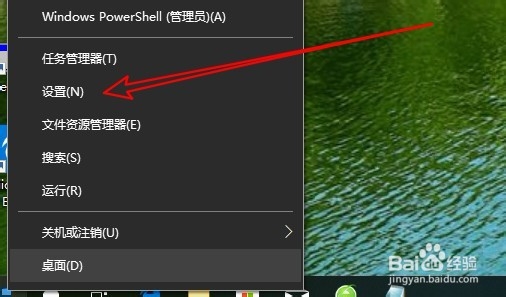
2、在打开的Windows设置窗口中点击个性化的图标。
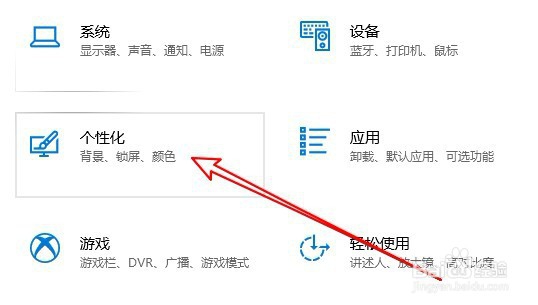
3、然后在打开的窗口中点击左侧的任务栏的菜单项。
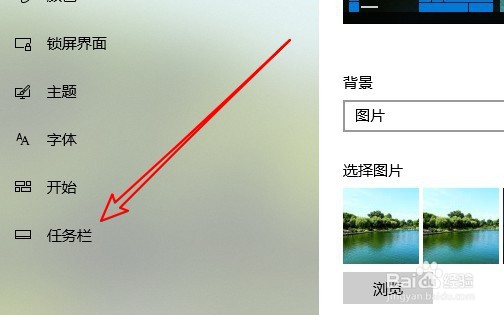
4、在右侧的窗口中找到“在桌面模式下自动隐藏任务栏”的设置项。
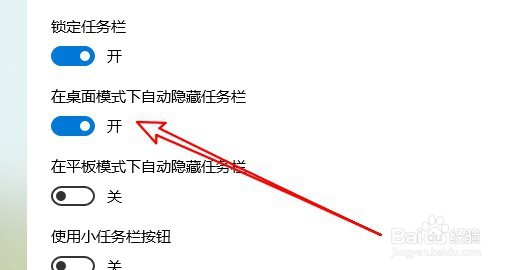
5、接着我们点击该设置项下面的开关,把其设置为关闭的状态就可以了。
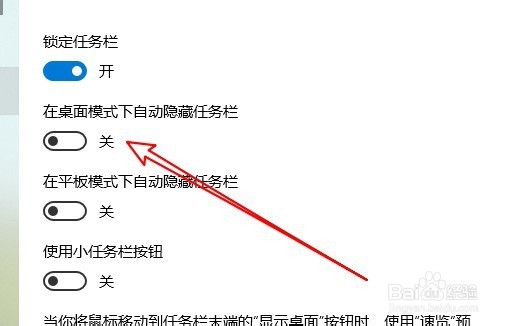
6、这时可以看到Windows10系统的任务栏已显示出来了。
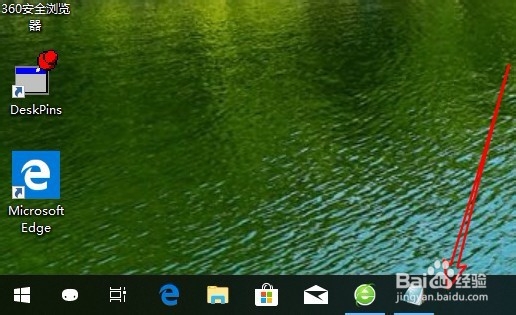
7、总结:1、在打开的Win蟠校盯昂dows设置窗口中点击个性化的图标。2、在打开的Windows设置窗口中点击个性化的图标。3、然后在打开的窗口中点击左侧的任务栏的菜单项。4、在右侧的窗口中找到“在桌面模式下自动隐藏任务栏”的设置项。5、接着我们点击该设置项下面的开关,把其设置为关闭的状态就可以了。6、这时可以看到Windows10系统的任务栏已显示出来了。